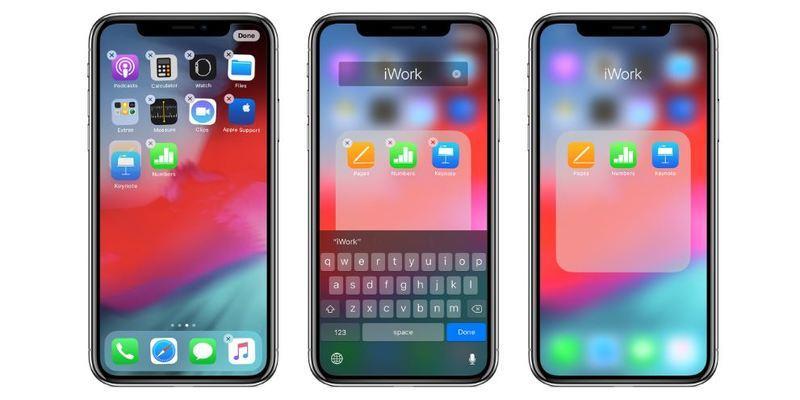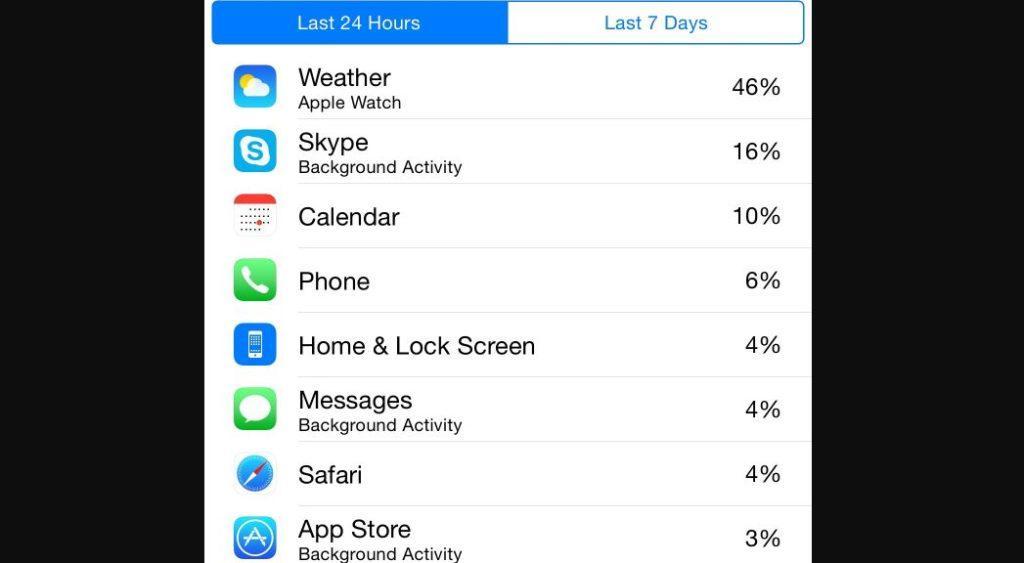В Apple App Store более двух миллионов приложений. Не все они могут уместиться на нашем iPhone, но я уверен, что те немногие, что вы установили, уже загромождают ваш домашний экран. Возможно, вы ищете лучший способ упорядочить свои приложения для быстрого и удобного доступа, когда они вам нужны. В конце концов, приложения призваны сделать нашу жизнь лучше и эффективнее. Тем не менее, борьба за организацию их, когда они представляют собой красочную коллекцию икон, может быть разочаровывающей.
Решите эту проблему, используя эти креативные способы организации приложений на вашем iPhone.
1. Папки
Поместите свои приложения в папку или используйте другие папки, такие как папки на основе действий или папки Emoji.
Папки, основанные на действии, — это те, которые приводят к действующему глаголу, например «Чтение», «Изучение», «Прослушивание» или «Наблюдение», вместо «Производительность», «Утилиты» и других нечетких названий категорий. В следующий раз, когда вы попытаетесь найти приложение, просто определите его назначение и быстро найдите соответствующую папку.
Вы также можете использовать папки Emoji, чтобы вы знали, что они держат. Это может быть что угодно, от камер, мозгов, скрепок, наушников и других подобных значков. Например, для приложений для редактирования фотографий или галерей вы можете использовать смайлики камеры. Музыкальные приложения, такие как Deezer или Spotify, могут иметь символ смайлика музыкальной ноты.
Чтобы сделать папку:
- Перетащите приложение в другое приложение
- Нажмите на поле имени или, чтобы переименовать папку
- Перетащите приложения в папку
Примечание: вы можете иметь более одной страницы в папке.
2. Ваш стиль телефона
Если вы думаете о том, как вы держите телефон в руках, и пролистываете пальцем, чтобы найти приложения, в этот момент легче будет разместить часто используемые приложения.
Например, если вы легко открываете приложения по периметру вашего iPhone, приложения могут быть расположены стратегически по краям.
3. Частота использования приложения
Каждый пользователь iPhone имеет свой способ использования своего устройства. Некоторые запускают один и тот же тип приложений каждый день и почти не знают, что еще существует. Другие загружают больше приложений или игр каждую неделю или просто часто используют их для различных мероприятий.
Главный экран предназначен для хранения наиболее полезных приложений для доступа одним нажатием, поэтому папки лучше всего хранить на втором экране, поскольку для доступа к ним не требуется много нажатий и пролистываний.
Однако вы можете упорядочить свои приложения на своем iPhone на основе приложений, которые вы используете чаще всего, выбрав «Настройки -> Батарея». Это будет отображать разбивку использования батареи для каждого приложения.
Чтобы узнать, как долго вы используете каждое приложение, нажмите значок часов. Удалите или удалите приложения, которые вы больше не используете, и сохраните домашний экран актуальным и полезным, развивая приложения в зависимости от использования.
Приложения могут быть организованы далее в порядке частоты использования.
Совет : держите не более трех домашних экранов для чистого и легкодоступного телефона. Первая страница предназначена для наиболее важных приложений, вторая страница — для папок, организованных по темам или категориям, а третья — для наименее используемых или отвлекающих приложений, таких как игры.
Связанный : Как получить лучшие функции Google на вашем iPhone
4. Цветовые коды
Приложения могут быть организованы по цвету, особенно если ваш мозг работает лучше по цветовой ассоциации.
При такой схеме приложения одного цвета, например «Сообщения», «WhatsApp» и «Spotify», имеющие общий зеленый цвет, или «LinkedIn», «Facebook» и «Твиттер», имеющие общий синий цвет, могут быть сгруппированы вместе.
Ассоциация цветов помогает быстрее перемещаться по iPhone, чем черно-белые ярлыки с именами. Это также помогает вам вести свою жизнь лучше, несмотря на цветовую схему радуги на экране.
5. Разместите приложения в алфавитном порядке
Это проверенный и проверенный способ организации вашего iPhone, хотя у вас может быть много домашних экранов, если вы не используете папки.
Чтобы отсортировать ваши приложения на вашем iPhone, вместо того, чтобы алфавитировать их вручную, сделайте следующее:
- Запустите приложение «Настройки»
- Нажмите General
- Прокрутите и нажмите Сброс
- Нажмите «Сбросить макет главного экрана».
Предварительно установленные значки будут размещены в местах по умолчанию, а остальные приложения расположены в алфавитном порядке.
6. Размещайте приложения в тематических строках
Как и цветовое кодирование, вы можете размещать связанные приложения в тематических строках. Например, коммуникационные приложения, рабочие инструменты, фотографии, игры или музыкальные приложения могут иметь свои собственные строки.
Последовательность и соблюдение ваших собственных правил — единственный способ приблизиться к сортировке приложений для вашего iPhone, чтобы вы могли быстро и легко найти то, что вам нужно.
Если вам нравится какой-либо из этих способов организации приложений на вашем iPhone или у вас есть идеи о том, как вы организуете свои, сообщите нам в комментариях.